Tin công nghệ
Đôi nét về Final Cut Camera
iPhone vốn đã là chiếc máy quay video rất ấn tượng. Tuy nhiên, người dùng iPhone nâng cao lâu nay vẫn chỉ trích Apple vì không cho phép họ quay video ở chế độ thủ công. Vì vậy, vào năm 2024, Apple cuối cùng đã giải quyết vấn đề này bằng cách ra mắt ứng dụng Final Cut Camera.
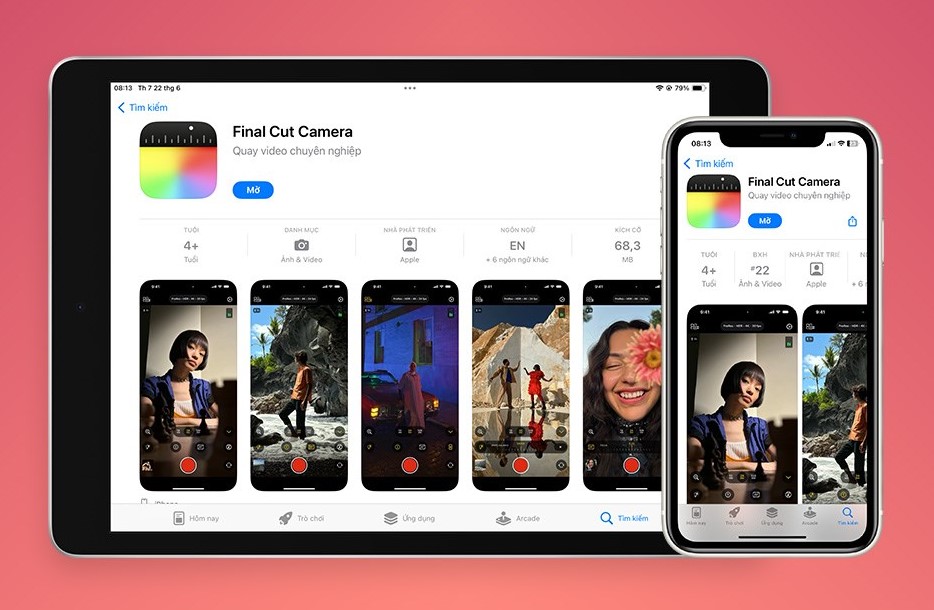
Với Final Cut Camera, bạn có thể kiểm soát hoàn toàn hầu hết các cài đặt khi quay video trên iPhone và iPad, khiến ứng dụng này trở thành một công cụ không thể thiếu đối với người sáng tạo nội dung, nhà làm phim và chuyên gia.
Ứng dụng này tương thích với các thiết bị chạy iOS 17.4 trở lên, bao gồm cả bản beta của iOS 18, tích hợp liền mạch với Final Cut Pro dành cho iPad, mang đến cho người dùng bộ tính năng nâng cao toàn diện để quay video chất lượng cao.
Nếu bạn đang muốn nâng cấp khả năng quay video trên iPhone, thì ứng dụng Final Cut Camera rất đáng để cân nhắc. Hãy tiếp tục đọc để tìm hiểu thêm về ứng dụng và cách sử dụng công cụ mạnh mẽ này.
1. Final Cut Camera là gì?
Final Cut Camera là một ứng dụng camera độc lập của Apple, mở khóa hàng loạt tính năng quay video chuyên nghiệp, mang đến khả năng điều khiển thủ công tuyệt vời cho hệ thống camera trên iPhone và iPad của người dùng.
- Tận dụng hệ thống camera tuyệt vời trên iPhone và iPad, Final Cut Camera cho phép người dùng điều chỉnh thủ công các cài đặt như độ phơi sáng, cân bằng trắng, lấy nét thủ công, đồng thời theo dõi các bản ghi, đồng hồ đo âm thanh, giúp đơn giản hóa quy trình làm việc và tăng hiệu quả trong quá trình chỉnh sửa video.
- Người dùng cũng có thể tùy chỉnh ISO, tốc độ màn trập và bật lấy nét đỉnh, mang lại sức mạnh vượt trội cho hệ thống camera của thiết bị. Final Cut Camera sẽ đặt bạn vào vị trí đạo diễn với bộ điều khiển chuyên nghiệp trực quan, hỗ trợ toàn bộ quá trình sản xuất video của mình.
- Ừng dụng còn có thể giúp người dùng quay video chuyên nghiệp với toàn quyền kiểm soát cảnh quay và kết nối với Final Cut Pro trên iPad để ghi hình từ nhiều góc máy cùng lúc bằng tính năng Live Multicam.
2. Tính năng và cách sử dụng Final Cut Camera trên iPhone
Với tính năng hiển thị mức âm thanh, Final Cut Camera là ứng dụng sẽ sử dụng khi quay sản phẩm, nơi cần khóa cân bằng trắng và lấy nét, hoặc với các clip nhanh khi người dùng cần kiểm tra xem micro gắn ngoài đã được kết nối đúng cách hay chưa.
Bạn có thể quay video ở định dạng HEVC hoặc ProRes trong không gian màu SDR hoặc HDR. Và cũng có thể quay ở độ phân giải 720p, 1080p hoặc 4K ở tốc độ 24, 25, 30 hoặc 60 khung hình/giây (fps) và 120 khung hình/giây, cho video chuyển động chậm.
Nhấn vào biểu tượng mũi tên trong Final Cut Camera để mở ra các điều khiển thủ công.
Final Cut Camera cũng mang đến khả năng điều khiển thu phóng vượt trội so với ứng dụng Camera mặc định trên iPhone, các ống kính trong Final Cut Camera được hiển thị theo tiêu cự tương đương 13 mm, 26 mm, 52 mm, v.v.
- Để phóng to hoặc thu nhỏ, hãy nhấn vào biểu tượng kính lúp bên trái ba tùy chọn tiêu cự, sau đó sử dụng thanh trượt. Trượt ngón tay càng xa khỏi trung tâm thì thu phóng nhanh hoặc nhẹ nhàng lăn ngón tay lên/xuống để thu phóng chậm.
>Nút điều chỉnh này cho cảm giác mượt mà hơn so với ứng dụng Camera và cũng bị giới hạn ở một tiêu cự duy nhất, do đó bạn không bị giật khi chuyển đổi giữa các ống kính, một tính năng chống rung mặc định tuyệt vời của Apple. - Điều quan trọng nhất của ứng dụng là khả năng kiểm soát hoàn toàn phơi sáng thủ công, người dùng có thể đặt tốc độ màn trập hoặc góc màn trập theo ý muốn để quyết định cảm giác chuyển động trong video. Bằng cách nhấn vào biểu tượng mũi tên ở góc dưới bên phải để mở menu phụ, sau đó nhấn vào tùy chọn thứ hai từ bên trái.
- Một nguyên tắc cơ bản để ghi lại chuyển động tự nhiên là đảm bảo tốc độ màn trập gấp đôi tốc độ khung hình (ví dụ: ở 24fps, hãy đặt màn trập là 1/48 giây). Bạn cũng có thể điều chỉnh cân bằng trắng thủ công bằng cách nhấn vào biểu tượng bên trái nút phơi sáng.
- Một mẹo hay khác trong Final Cut Camera là khả năng thực hiện kéo tiêu điểm (từ từ thay đổi tiêu điểm để làm nổi bật chủ thể trong cảnh quay).
>Để làm điều này, hãy mở menu phụ như trước đó và nhấn vào biểu tượng bên phải, sau đó nhấn nút AF/MF (nút thứ ba từ trái sang). Chọn tiêu điểm Thủ công và kéo nút xoay để thay đổi tiêu điểm.
Việc sử dụng các điều khiển thủ công của Final Cut Camera giúp bạn có toàn quyền kiểm soát quá trình quay video, cho phép tạo ra những thước phim chuyên nghiệp và phù hợp với nhu cầu sáng tạo của mình.
Ứng dụng là một lựa chọn tuyệt vời cho cả người mới bắt đầu lẫn các chuyên gia đang tìm kiếm khả năng kiểm soát tốt hơn đối với các bản ghi hình trên iPhone hoặc iPad.





